Kaip sukurti ir eksportuoti iTunes grojaraštį į iPhone
Muzika daro didžiulį poveikį mūsų gyvenimui irmuzikos pasirinkimas taip pat skiriasi priklausomai nuo žmogaus. Taigi, nėra labai keista, kad visi nori sudaryti specialiai jiems sukurtą grojaraštį, kuriame būtų mėgstamos dainos pasirinkta tvarka. Bet kai ateina laikas sukurti tą grojaraštį, dauguma žmonių to nežino kaip sukurti grojaraštį iTunes ir tai juos nuliūdino. Iš esmės, jūs turite įtraukti keletą dainų į „iTunes“ biblioteką ir įtraukti jas į grojaraštį, o norėdami perkelti jau sukurtą grojaraštį į „iPhone“, galite naudoti trečiosios šalies programą. Abu šie variantai yra labai tikri ir išsamiai aprašomi šiame straipsnyje.
1 dalis: Kaip sudaryti grojaraštį „iTunes“
Sukurti grojaraštį yra tikra„iTunes“ funkcijos. Tai jau dešimtmetį trunkanti programos savybė, dėl kurios ji tapo labai populiari tarp vartotojų. Norėdami sukurti grojaraštį, šalia muzikos failų turite sukurti muzikos piktogramas. Nors pati programa ir funkcija yra labai populiari, vis dar nemaža dalis vartotojų neturi idėjos, kaip pridėti grojaraštį prie „iPhone“. Laimei, jei jūs neturite idėjos, kaip pridėti grojaraštį „iTunes“, mes čia padėsime. Tiesiog vykdykite toliau pateiktas instrukcijas:
1. Kompiuteryje paleiskite „iTunes“ programą.
2. Pagrindiniame lange eikite į „Failas“, eikite į „Naujas“, tada eikite į „grojaraštis“.
3. Nurodykite grojaraščio pavadinimą.

Dabar prie to grojaraščio tereikia pridėti keletą pasirinktų muzikos failų ar dainų.
1. Tai galite atlikti dviem būdais: eikite į „iTunes“ biblioteką, tada vilkite pasirinktus failus ir numeskite juos į grojaraštį arba dešiniuoju pelės mygtuku spustelėkite dainas ir pasirinkite „Pridėti prie grojaraščio“.
2. Galiausiai taip pat galite redaguoti grojaraštį.

Redaguoti labai paprasta, galite arba pakeistisąrašą, pakeisdami failų tvarką, arba galite visiškai pašalinti elementą ištrindami juos. Daugelis vartotojų mano, kad ištrynus elementą iš grojaraščio failas bus visiškai pašalintas, tačiau tai nėra tiesa, jei failas bus pridėtas prie bibliotekos, jis bus ištrintas tik iš grojaraščio, bet išliks kietajame diske.
2 dalis: Kaip perkelti grojaraštį iš „iTunes“ į „iPhone“
Jei naudojate „Tenorshare iCareFone“, tada jisnesvarbu, kad jūs nežinote, kaip sudaryti grojaraštį „iTunes“, nes šis įrankis neveikia taip. Bet ši programinė įranga padės eksportuoti patį „iTunes“ grojaraštį. Taigi, jūsų užduotis yra labai paprasta, tiesiog sinchronizuokite „iTunes“ grojaraštį su „iPhone“. Turi būti ankstesnis grojaraštis, kurį sukūrėte anksčiau, todėl tiesiog perkelkite jį naudodami „Tenorshare iCareFone“ 1 spustelėjimo duomenų perdavimo funkciją, kad gautumėte jį „iPhone“. Įrankis palaiko ir „Mac“, ir „Windows“, todėl galite naudoti bet kurį iš jų pagal savo norą. Dabar, jei jūs neturite idėjos, kaip perkelti grojaraštį iš „iTunes“ į „iPhone“, tiesiog perskaitykite toliau pateiktas instrukcijas:
1. Atsisiųskite ir įdiekite „Tenorshare iCareFone“ savo kompiuteryje. Būtinai įsigykite naujausią programos versiją.
2. Dabar prijunkite savo iPhone ir kompiuterį per USB kabelį.
3. Ryšys nebus sėkmingas, jei neisite į savo „iPhone“ ir bakstelėsite paragintą pranešimą „Pasitikėkite šiuo kompiuteriu“.
4. Užmezgus ryšį, kompiuteryje turite paleisti „iCareFone“
5. Pagrindiniame „Tenorshare iCareFone“ lange spustelėkite parinktį „Perkelti iTunes Media į įrenginį“, kurią rasite kairėje skydelio pusėje.

6. Po to lange pasirodys, kokią daugialypės terpės failą galite pasirinkti.
7. Jie visi bus pasirinkti pagal numatytuosius nustatymus, tačiau jūs galite pakeisti tą pasirinkimą į „Grojaraščius“ pagal savo poreikį.

8. Galiausiai spustelėkite mėlyną mygtuką „Perkelti“ apačioje, norėdami perkelti norimus failus iš „iTunes“ į „iPhone“.
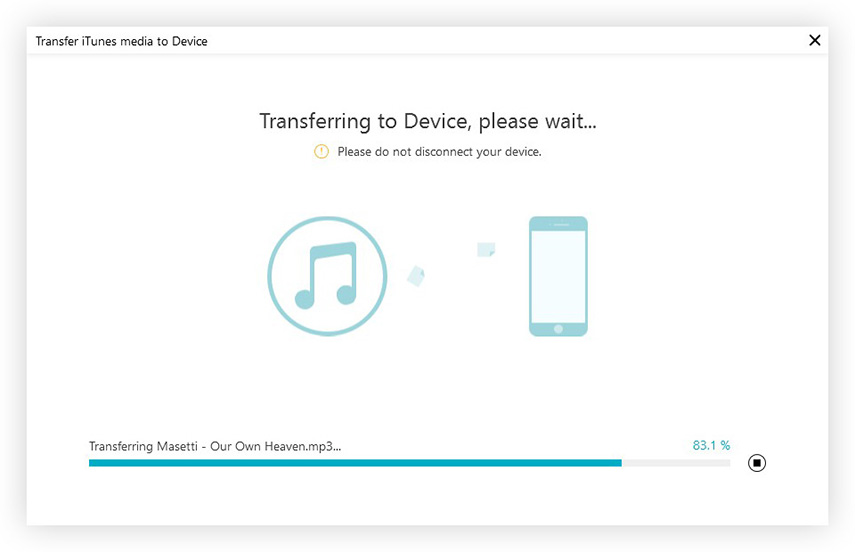
Kaip supratote, „Tenorshare iCareFone“ yratikslus, greitas ir labai patikimas. Skirtingai nei „iTunes“, jums nereikia patirti problemų, norint sukurti naują grojaraštį, tada perkelti ir sekti sudėtingą sinchronizavimo procesą.
Išvada
Galiausiai galima pasakyti, kad grojaraštis grojagyvybiškai svarbus bet kurio išmaniųjų telefonų vartotojo vaidmuo ir nesugebėjimas sukurti to asmeninio grojaraščio sukuria didelę problemą. Bet nesijaudinkite, straipsnis aiškiai parodo, kaip galite sudaryti grojaraštį „iTunes“, ir taip pat paaiškina, kad pašalinus bet kuriuos failus iš grojaraščio, dar nereiškia, kad pats failas bus ištrintas. Tai galite padaryti arba pasirinkti lengvesnį požiūrį naudodami „Tenorshare iCareFone“, perkeldami anksčiau sudarytą grojaraštį arba tiesiog „Flash“ būdu eksportuodami „iTunes“ grojaraštį į „iPhone“.









